Как да настроите програмата за електронна поща на Thunderbird
На практика всички интернет потребители използват електронни кутии. Подобна пощенска технология ви позволява незабавно да изпращате и получавате имейли. За удобно ползване на тази система е създадена програмата Mozilla Thunderbird. За да работи правилно, трябва да се настрои.
След това ще разгледаме как да инсталирате и конфигурирате Thunderbird.
съдържание
Инсталиране на Thunderbird
Изтеглете Thunderbird от официалния сайт, като кликнете върху връзката по-горе и кликнете върху "Изтегляне". Отворете изтегления файл и следвайте инструкциите за инсталиране.


След пълната инсталация на програмата, отворете го.
Как да конфигурирате Thunderbird през IMAP
Първо, трябва да конфигурирате Thunderbird с помощта на протокола IMAP. Стартирайте програмата и кликнете върху създаване на акаунт - "E-mail".
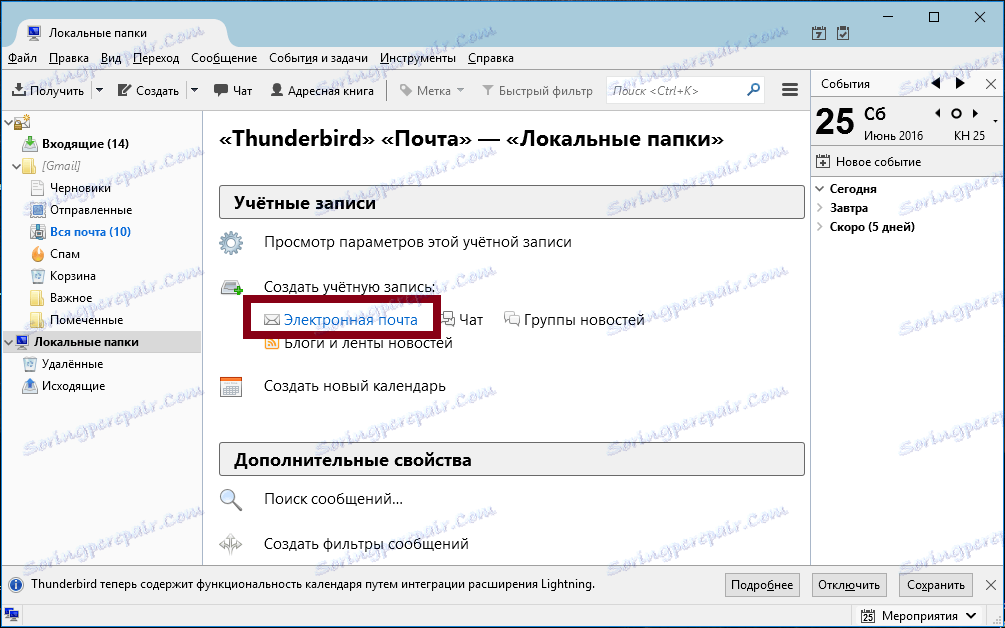
След това "Пропуснете това и използвайте съществуващата ми поща".
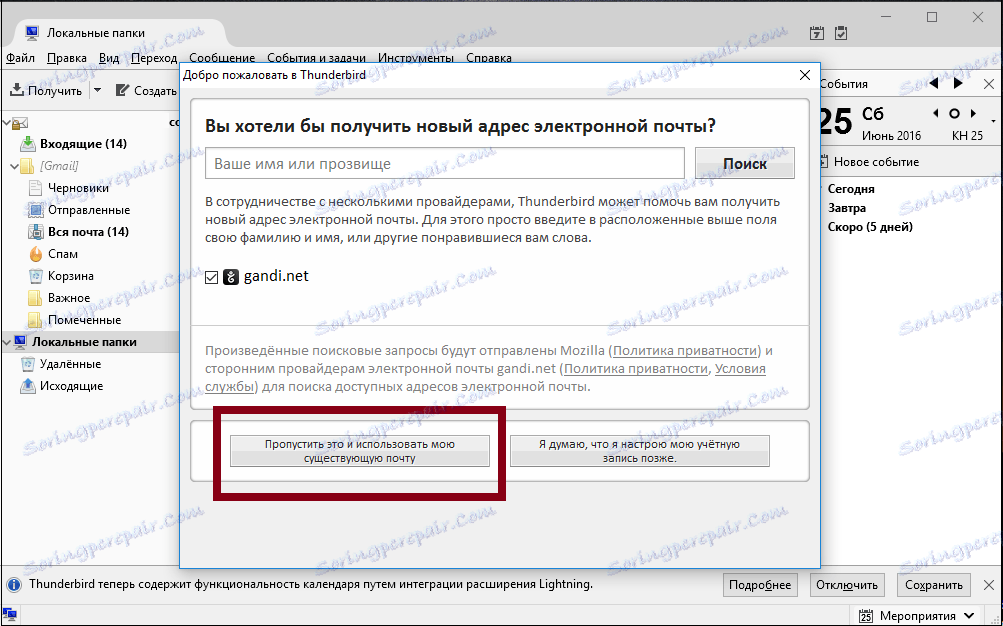
Отваря се прозорец и посочваме име, например Иван Иванов. След това въведете текущия си имейл адрес и парола. Кликнете върху "Напред".
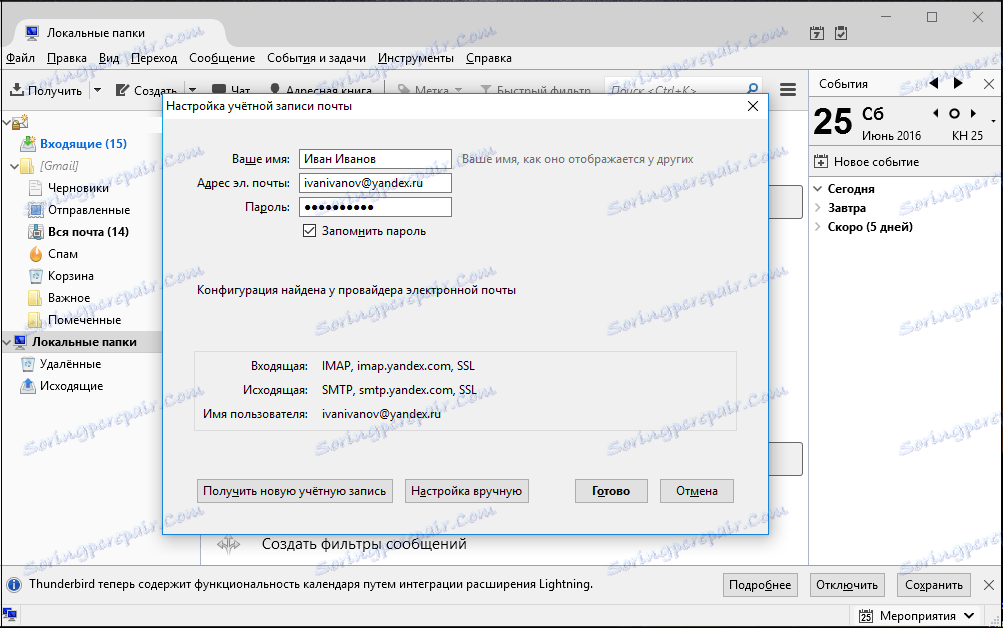
Изберете "Конфигуриране ръчно" и въведете следните параметри:
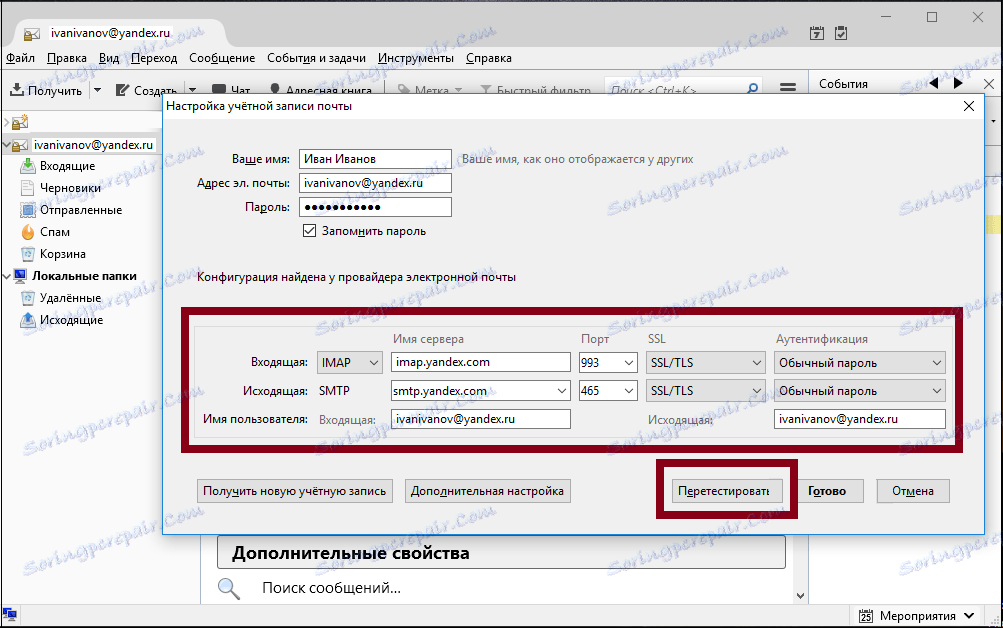
За входяща поща:
• Протокол - IMAP;
• Име на сървъра - imap.yandex.ru;
• Порт - 993;
• SSL - SSL / TLS;
• Удостоверяване - Нормално.
За изходяща поща:
• Име на сървъра - smtp.yandex.ru;
• Порт - 465;
• SSL - SSL / TLS;
• Удостоверяване - Нормално.
След това посочваме потребителското име - входът в Yandex, например "ivan.ivanov".
Важно е тук да посочите частта пред знака "@", тъй като настройката се извършва от полето [защитено с имейл] . Ако използвате "Yandex. Поща за домейн ", тогава се показва пълният пощенски адрес в това поле.
И кликнете върху "Test" - "Finish".
Синхронизиране на профила със сървъра
За да направите това, щракнете с десния бутон на мишката, отворете "Опции".
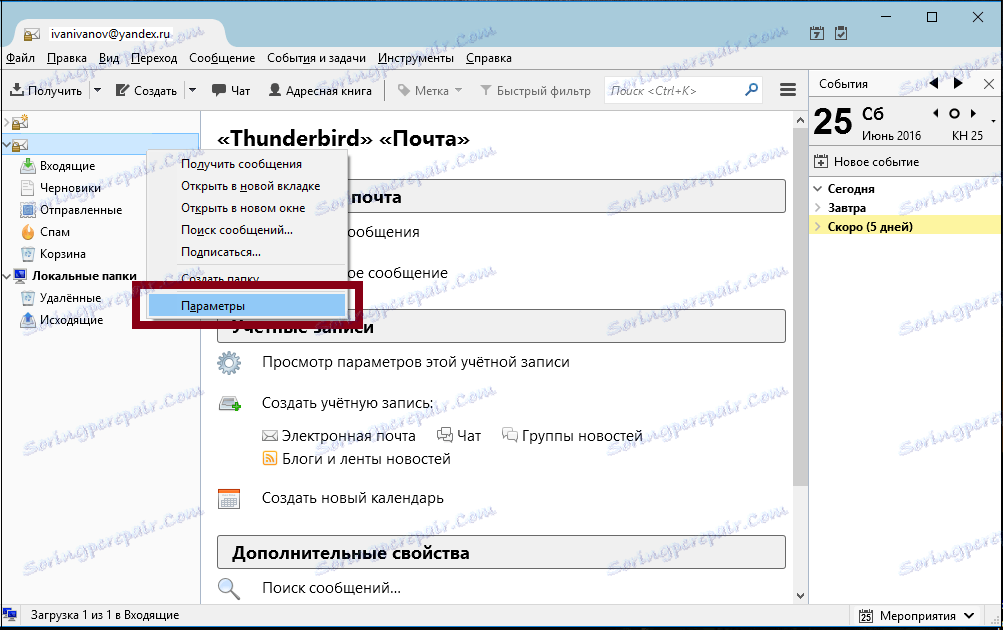
В секцията "Настройки на сървъра" в елемента "Когато изтривате съобщението" изберете "Премести я в папката" - "Кошче".
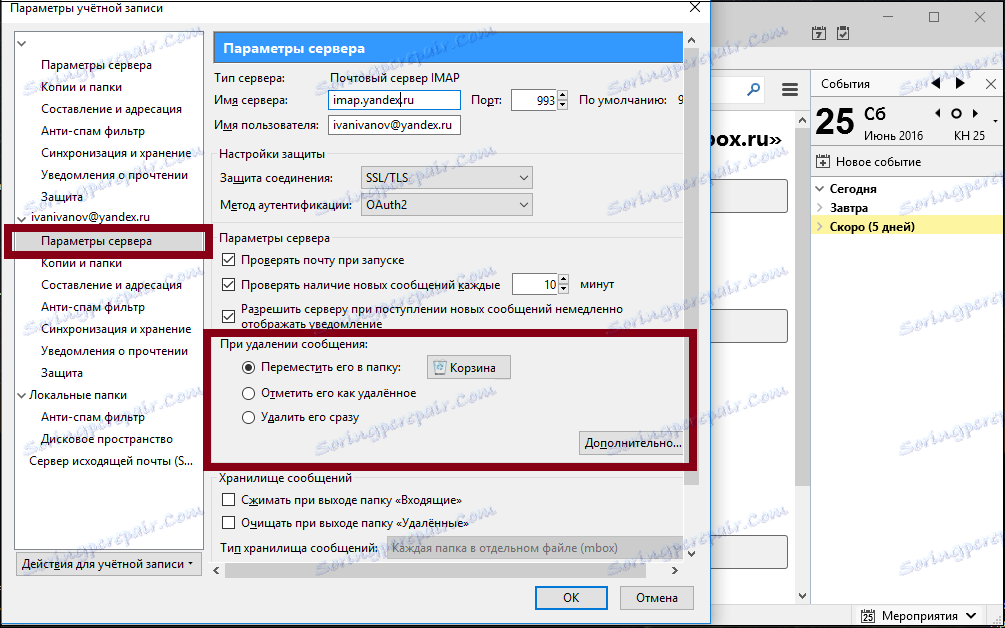
В секцията "Копия и папки" въведете стойността на пощенската кутия за всички папки. Кликнете върху "OK" и рестартирайте програмата. Това е необходимо, за да се приложат промените.
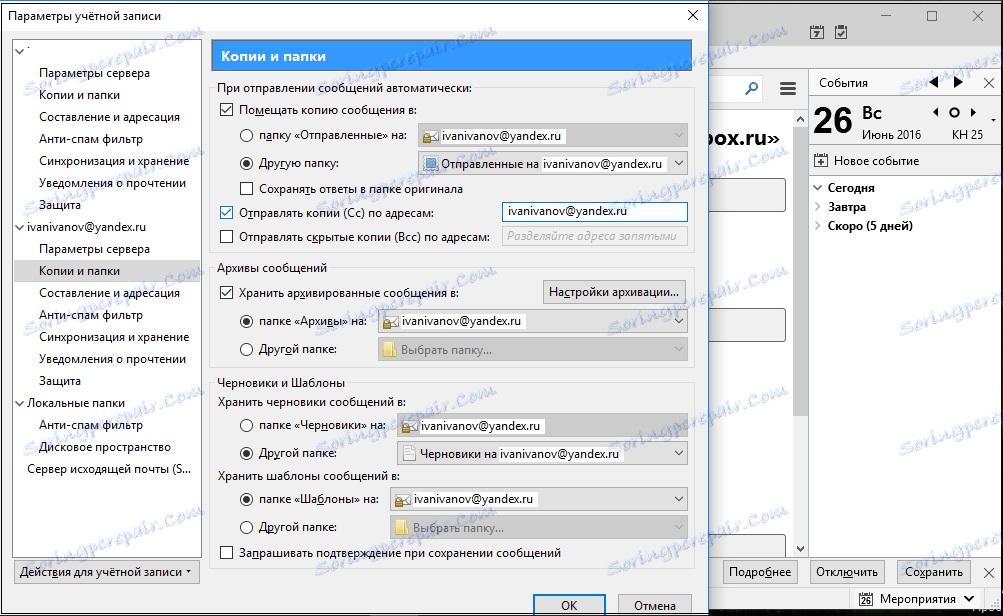
Така че научихме как да конфигурираме Thunderbird. Това е много лесно. Тази настройка е необходима за изпращане и получаване на имейли.